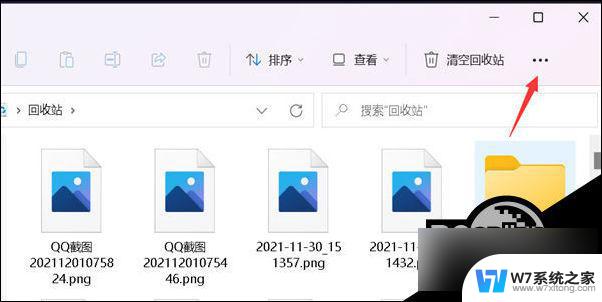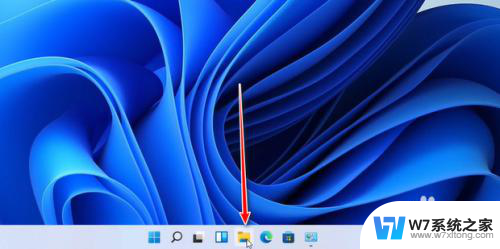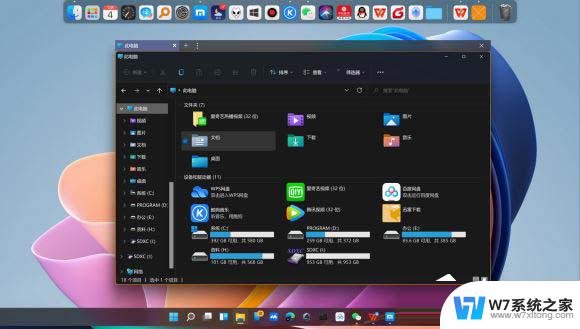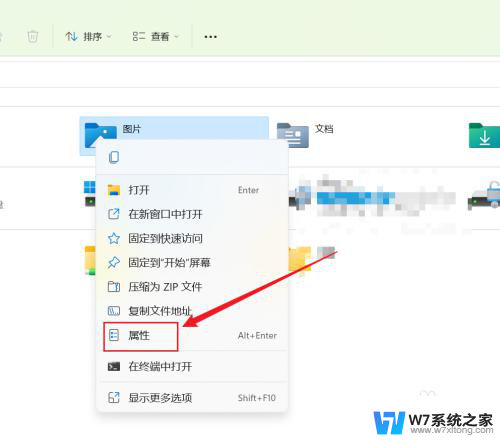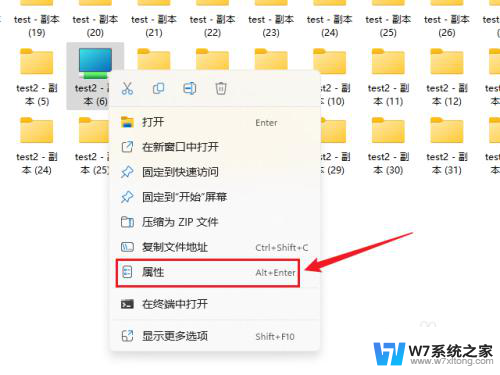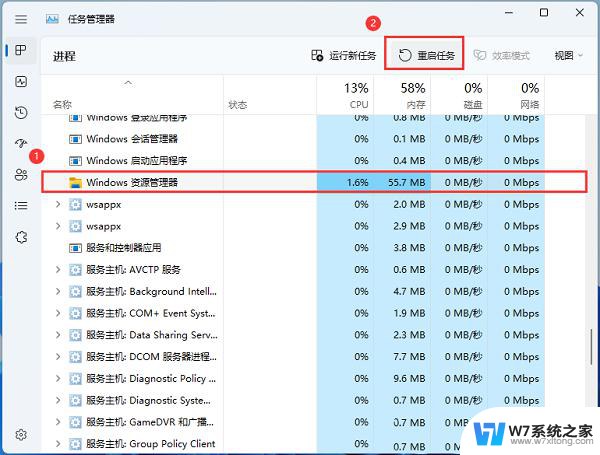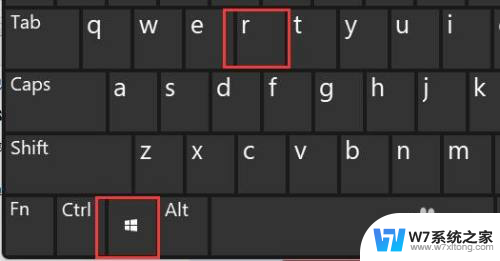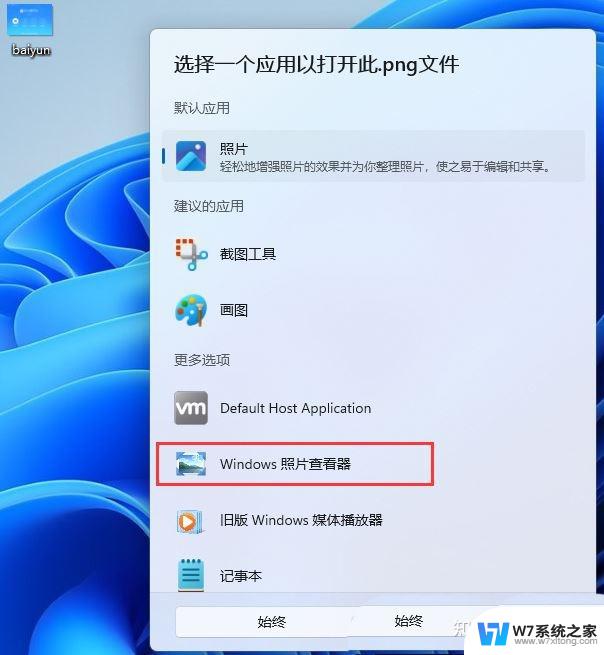win11所有文件夹显示缩略图 Windows11文件夹缩略图开启教程
更新时间:2024-11-10 09:43:20作者:yang
在使用Windows 11系统时,我们经常会遇到文件夹中显示的是图标而非缩略图的情况,这给我们查找文件和文件夹带来了一定的不便,不过通过简单的设置,我们可以轻松地将所有文件夹显示为缩略图,让我们更加便捷地管理和查找文件。接下来就让我们来看看如何在Windows 11系统中开启文件夹缩略图的方法吧。
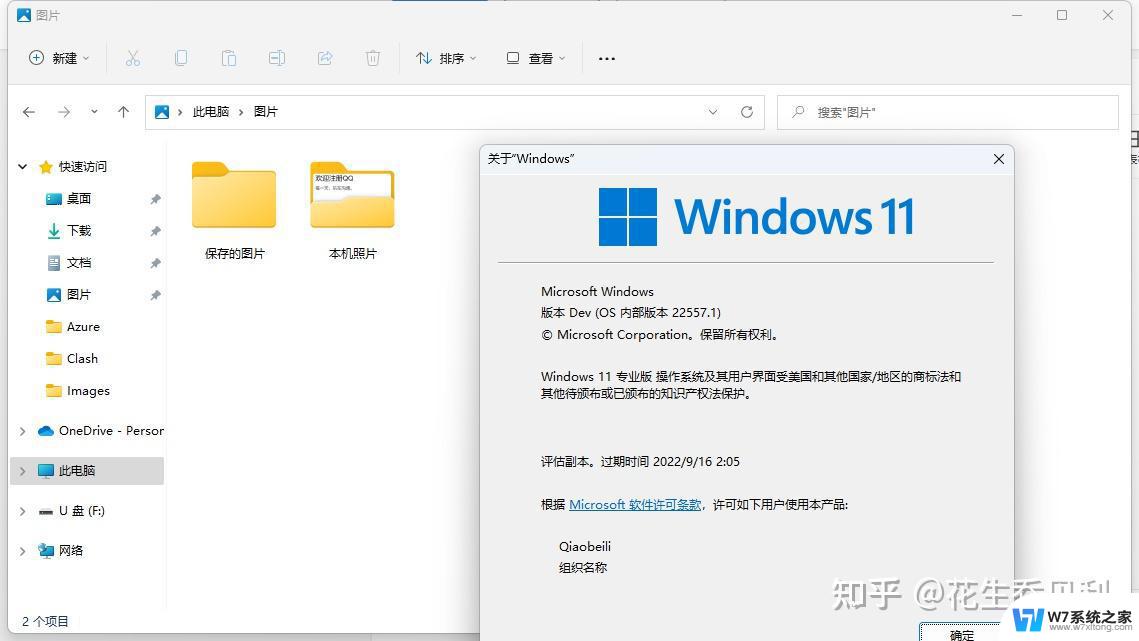
windows11文件夹缩略图开启教程
1、任意进入一个文件夹,选择右上角的三个点的图标
2、接下来选择菜单中的选项
3、取消勾选始终显示图标,不显示缩略图,然后点击应用选项
4、就能开启文件夹缩略图,返回到文件夹所有图片都显示为缩略图。
以上就是win11所有文件夹显示缩略图的全部内容,碰到同样情况的朋友们赶紧参照小编的方法来处理吧,希望能够对大家有所帮助。